아이폰 벨소리 설정 완벽 가이드: 무료부터 커스텀까지
by 오준희 업데이트 시간 2025-04-09 / 업데이트 대상 iPhone Tips
아이폰을 사용하다 보면 맨날 사용하는 기본 벨소리에 질리거나 내가 좋아하는 노래로 설정하고 싶을 때가 있죠. 애플은 보안 때문에 폐쇄적인 시스템을 고집하기 때문에 아이폰 벨소리 변경은 안드로이드 기기보다 조금 더 복잡한 것도 사실 입니다.
아이폰은 벨소리를 바꾸려면 iTunes를 연동해야 되고 때로는 파일 형식 제한 때문에 어렵게 느껴지는 만큼 이 글에서는 초보자도 쉽게 따라할 수 있는 아이폰 벨소리 변경 방법부터 프로처럼 커스텀 벨소리를 만드는 방법까지 상세히 알려드리겠습니다.
- 파트 1 : 아이폰 벨소리 변경이 어려운 이유는?
- 파트 2 : 아이폰 벨소리 변경 공식 방법
- 파트 3 : 무료로 아이폰 벨소리 설정하는 방법
- 파트 4 : Tenorshare iCareFone 으로 커스텀 벨소리 추가를 간편하게
- 파트 5 : 아이폰 벨소리 관련 자주 묻는 질문
파트 1 : 아이폰 벨소리 변경이 어려운 이유는?
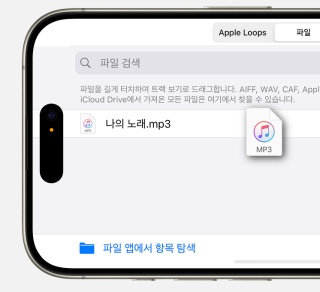
아이폰 벨소리 변경이 안드로이드에 비해 까다롭게 느껴지는 이유는 바로 애플의 폐쇄적인 iOS 시스템과 관련이 있는데요. 애플은 보안을 위해 파일 시스템에 직접 접근하는 것을 제한하고 있으며 벨소리 변경도 정해진 방법으로만 가능합니다. 그럼 이번 파트에서는 벨소리를 본격적으로 바꾸기 전에 꼭 알아야 될 내용들을 알아보겠습니다.
- 벨소리 파일은 반드시 m4r 형식이어야 하고 일반 MP3 파일은 사용 불가함
- iTunes를 통한 동기화 과정이 필요해 복잡할 수도 있음
- 벨소리 길이는 30초를 넘길 수 없음
- iOS 업데이트 후 커스텀 벨소리가 사라지는 경우도 있음
이런 이유로 기본 벨소리 만 사용하거나 변경을 포기하는 경우가 많지만 다음 파트만 따라해도 손쉽게 벨소리 변경이 가능하니, 앞으로 소개해드리는 내용을 차근차근 따라해보세요.
파트 2 : 아이폰 벨소리 변경 공식 방법
애플의 공식적인 아이폰 벨소리 변경 방법은 바로 iTunes를 이용하는 방법입니다. 처음엔 좀 복잡해 보일 수 있지만 단계별로 따라하면 누구나 쉽게 벨소리 변경이 가능하니 아래 과정을 따라해보세요.
1단계: 오디오 파일 준비하기
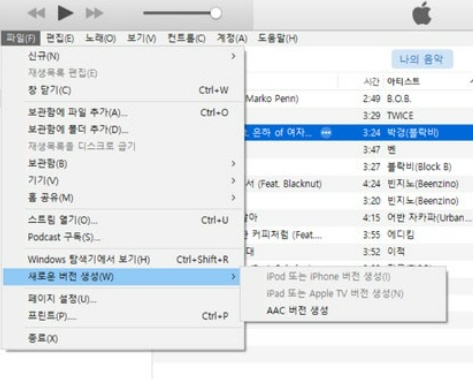
1) 먼저 30초 이내의 원하는 노래나 소리 파일을 준비하세요.
2) 파일을 MP3에서 아이폰이 인식할 수 있는 m4r 형식으로 변환하세요.
MP3 추가 > 오른쪽 클릭 > 'AAC 버전 생성' > 확장자를 .m4r로 변경 하거나 온라인에서 프로그램을 활용하려면 'MP3 to M4R 변환' 사이트 이용하는 방법이 있습니다.
2단계: iTunes에 벨소리 추가하기
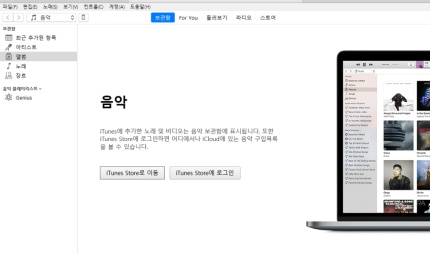
1) iTunes 실행 > 아이폰 연결 확인 > 파일 > 라이브러리에 파일 추가
2) m4r 파일 선택 > 추가된 파일은 소리 섹션에서 확인 가능
3단계: 아이폰에 벨소리 동기화하기
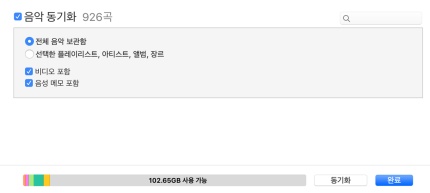
1) iTunes에서 아이폰 아이콘 클릭 > 소리 선택 > 벨소리 동기화 체크
2) 원하는 벨소리 선택 > '적용' 또는 '동기화' 클릭
4단계: 아이폰에서 새 벨소리 설정하기
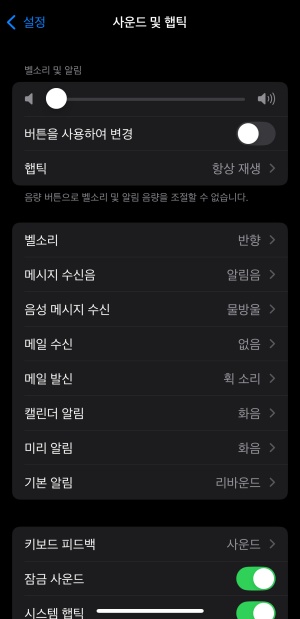
설정 > 사운드 및 햅틱 > 벨소리 > 새 벨소리 선택하기
아이폰 벨소리 동기화 전 미리 백업하시고 벨소리가 제대로 선택됐는지 확인하세요. 그리고 동기화 중에는 연결이 끊기지 않도록 주의하시기 바랍니다.
파트 3 : 무료로 아이폰 벨소리 설정하는 방법
위의 방법이 어렵게 느껴진다면 iTunes 없이도 무료로 아이폰 벨소리를 설정할 수 있는 더 간단한 방법들을 소개해드리겠습니다.
1. iOS 기본 제공 벨소리 활용하기
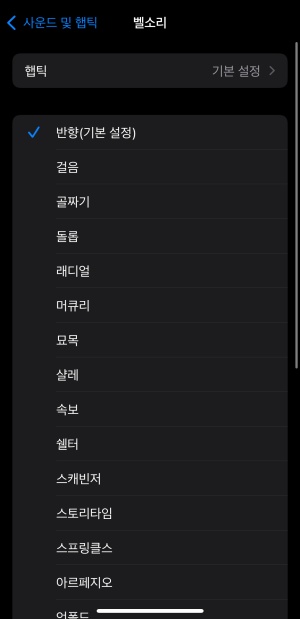
1) 설정 열기 > 사운드 및 햅틱 > 벨소리 선택
2) 목록에서 원하는 벨소리 탭 해서 미리 들어보기
2. GarageBand로 커스텀 벨소리 만들기
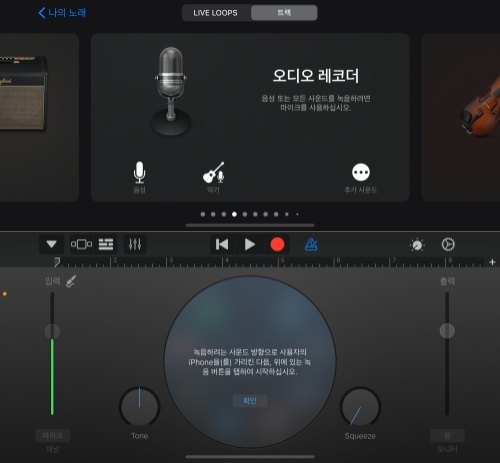
App Store에서 GarageBand 다운로드 > 앱 실행 > 새 프로젝트 생성
원하는 악기나 루프로 30초 이내 음악 만들기 > 프로젝트 완료 후
왼쪽 상단 화살표 탭 > 내 노래 선택 > 파일 길게 누르기 > 공유
벨소리 선택 > 이름 지정 > 내보내기 > 설정 > 사운드 및 햅틱 > 벨소리에서 확인하기
이 방법은 iTunes 없이 직접 아이폰에서 벨소리를 만들 수 있는 방법으로 다양한 벨소리 설정을 하고 싶은 분들에게 특히 추천 드립니다.
파트 4 : Tenorshare iCareFone 으로 커스텀 벨소리 추가를 간편하게
위에서 아이폰 벨소리 커스텀 하는 방법에 대해서 알아봤지만 여전히 복잡하게 느껴진다면 전문 프로그램인 Tenorshare iCareFone를 활용하는 방법도 소개해드리겠습니다.
iCareFone은 아이폰 벨소리를 몇 번의 클릭으로 쉽게 만들어주는 전문 프로그램이라 복잡한 iTunes 이나 GarageBand 같이 복잡하지 않고 직관적인 인터페이스로 벨소리를 관리할 수 있어서, 컴퓨터에 익숙하지 않은 분들도 쉽게 사용할 수 있습니다. 특히 나만의 개성 있는 벨소리를 여러 개 만들고 싶은 분들에게 추천 드립니다.
Tenorshare iCareFone의 주요 장점
- iTunes 없이도 MP3 파일을 바로 벨소리로 변환해서 설치 가능
- 드래그 앤 드롭으로 파일 간편하게 업로드 가능
- 벨소리 및 연락처별 벨소리 문자 알림음까지 커스텀 가능
- iOS가 업데이트된 후에도 벨소리 그대로 유지
- 여러 개의 벨소리를 한꺼번에 관리 가능
iCareFone을 활용한 커스텀 벨소리를 만들어보려면 아래의 튜토리얼을 따라해보세요.
홈 메뉴에서 음악 섹션의 MP3로 변환을 클릭합니다.

- 다음에 홈 페이지에서 우측 상단에 있는 Apple ID를 로그인하여 애플 뮤직에 액세스합니다.
- 플레이리스트, 아티스트 또는 앨범 등으로 이동하여 작업 센터에 추가하려는 노래를 추가할 수 있습니다.
- 작업 센터에서 추가한 노래를 확인할 수 있으며, 변환하려는 노래를 선택하고 변환 시작을 클릭하여 프로세스를 시작할 수 있습니다.
- 설정 섹션에서 출력 형식(MP3 또는 FLAC) 및 출력 폴더를 선택할 수 있습니다.
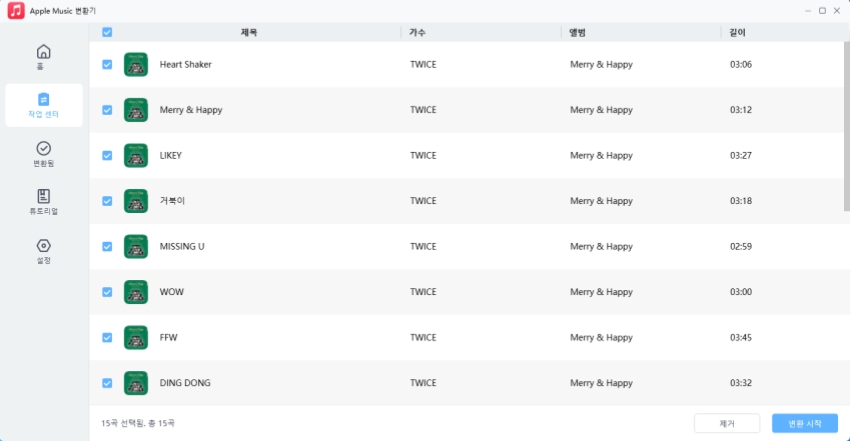
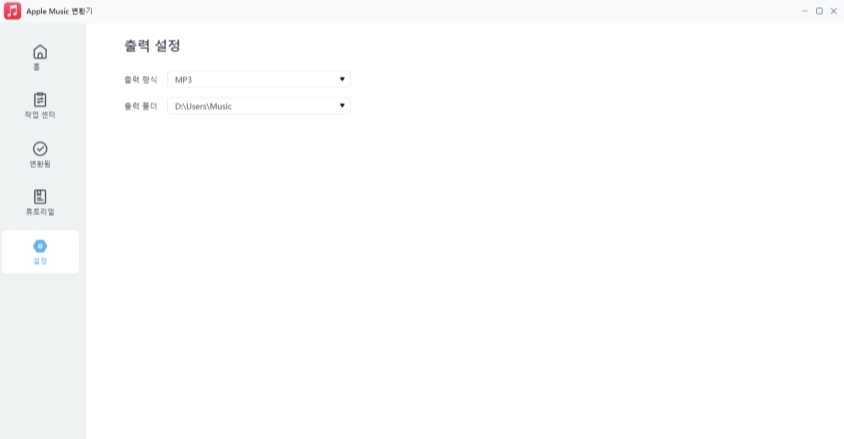
파트 5 : 아이폰 벨소리 관련 자주 묻는 질문
아이폰 벨소리와 관련해서 많은 분들이 궁금해하시는 질문들을 정리해보았습니다.
Q1. 무료 벨소리 다운로드 사이트는 안전한가요?
아니요. 모든 사이트가 안전한 것은 아닙니다. 애플 앱스토어의 공식 벨소리 앱을 이용하거나 인지도 있는 서비스를 이용하는 것이 가장 안전하니 의심스러운 사이트에서는 벨소리 다운로드는 피하시기 바랍니다.
Q2. iOS 업데이트 후 벨소리가 초기화됐다면 어떻게 하나요?
iTunes에 연결해서 다시 동기화하거나, GarageBand의 '내 노래'에서 벨소리를 다시 내보내면 복원이 가능합니다. 업데이트 후 아이폰 벨소리 초기화는 종종 발생하는 문제이니 iCareFone 같은 전문적인 프로그램을 이용하는 것도 추천 드립니다.
결론
아이폰 벨소리 변경은 처음엔 복잡해 보일 수 있지만 위에서 알려드린 것만 따라해도 금방 만들 수 있습니다. 벨소리를 만드는 방법은 기본 iOS 설정부터 iTunes 사용, GarageBand까지 다양한 방법이 있으니 단계별로 따라해보세요. 더 간편하고 직관적인 방법을 찾는다면 위에서 소개해드린 Tenorshare iCareFone을 활용해보세요. ICareFone는 복잡한 과정 없이 드래그 앤 드롭만으로 아이폰 벨소리를 관리할 수 있어 시간과 노력을 크게 절약할 수 있어서 추천 드립니다.









